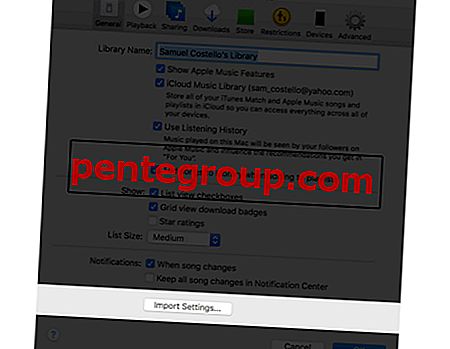Jangan kaget saat mengetahui iMessage Anda rusak di iPhone atau iPad! Mungkin karena bug atau seseorang mungkin salah menyesuaikan pengaturan pada perangkat Anda. Apa pun yang menjadi penyebabnya, memperbaiki iMessage yang rusak atau yang muncul pada waktu yang salah dalam aplikasi Pesan biasa untuk iOS tidak membutuhkan banyak waktu — dalam banyak kasus.
Sejujurnya, saya mengalami masalah ini beberapa hari yang lalu. Saya mencoba beberapa trik, dan untungnya mereka bekerja untuk saya dalam menembak iMessages yang berantakan. Karenanya, saya tidak melihat alasan mengapa Anda tidak bisa mendapatkan yang terbaik dari mereka juga.
Cara Memperbaiki Masalah iMessage Out of Order di Perangkat iOS
Pastikan Tanggal & Waktu Benar di Perangkat Anda
Hal pertama yang harus Anda periksa adalah tanggal dan waktu. Ini mungkin penyebab utama di balik masalah ini, dan ada kemungkinan besar bahwa Anda dapat menyingkirkan masalah dengan memberikan sikap baru!
Langkah 1. Buka aplikasi Pengaturan pada perangkat iOS Anda dan pilih Umum.

Langkah 2. Sekarang, ketuk Tanggal & Waktu.

Langkah # 3. Matikan sakelar untuk Diatur Secara Otomatis.

Kemudian, paksa restart perangkat Anda.
- Di iPhone 8/8 Plus dan iPhone X Anda: Tekan dan lepaskan tombol volume naik, tekan dan lepaskan tombol volume turun. Kemudian, tekan dan tahan tombol samping.
- Di iPhone 7/7 Plus Anda: Tekan dan tahan tombol samping dan tombol volume turun sekaligus.
- Di iPad dan iPhone 6s atau perangkat sebelumnya: tekan dan tahan tombol Rumah dan tombol tidur / bangun sekaligus.
Setelah perangkat Anda dihidupkan ulang, hidupkan sakelar. Seharusnya klik untuk Anda dan pesan akan mulai muncul dalam urutan yang benar.
Aktifkan kembali iMessage
Jika solusi di atas belum menyelesaikan masalah, aktifkan kembali iMessage. Memberi permulaan baru ke aplikasi perpesanan mungkin memperbaiki masalah.
Langkah 1. Buka Pengaturan aplikasi di perangkat iOS Anda → Ketuk Pesan.

Langkah 2. Sekarang, matikan sakelar di sebelah iMessage.

Kemudian, tunggu beberapa saat dan kemudian nyalakan kembali.
Selanjutnya, periksa apakah Anda berhasil memecahkan masalah. Untuk berjaga-jaga jika masalahnya belum diperbaiki, lanjutkan ke solusi berikutnya.
Setel Ulang Semua Pengaturan
Saya tahu tidak banyak dari Anda ingin mengatur ulang perangkat Anda ke default pabrik karena ini solusi radikal. Selain itu, ini menghilangkan semua pengaturan yang ada dan bahkan menghapus kata sandi Wi-Fi. Namun, ini sudah lama menjadi solusi tepercaya untuk menyingkirkan beberapa masalah umum. Karena itu, saya akan merekomendasikan Anda untuk memberikan kesempatan juga.
Langkah 1. Buka aplikasi Pengaturan → Pergi ke Umum.

Langkah 2. Ketuk pada Reset → Ketuk pada Reset Semua Pengaturan dan konfirmasi.

Setelah perangkat Anda diatur ulang ke pengaturan default, Anda mungkin telah, mungkin, menyelesaikan masalah. Jika berhasil, bagus!
Perbarui iOS di Perangkat Anda
Apple terus meningkatkan kinerja iOS dengan setiap pembaruan tunggal. Selain itu, pembaruan perangkat lunak seringkali menyertakan sejumlah perbaikan bug. Karena itu, sangat tepat untuk meningkatkan perangkat. Sebelum Anda mulai, pastikan bahwa perangkat Anda memiliki daya setidaknya 50% dan terhubung ke Wi-Fi.
Langkah 1. Buka aplikasi Pengaturan → Ketuk pada Umum.

Langkah 2. Sekarang, ketuk Pembaruan Perangkat Lunak dan kemudian unduh & instal pembaruan, jika menunggu Anda.

Cukup banyak! Biarkan perangkat Anda berhasil diperbarui ke versi iOS terbaru. Setelah upgrade, masalah akhirnya akan hilang. Selamat!
Apakah Anda berkata
Manakah dari trik di atas yang menempatkan iMessages dalam urutan berurutan? Akan sangat bagus untuk memiliki tanggapan Anda di komentar di bawah.
Anda mungkin ingin membaca posting ini juga:
- Cara Menyesuaikan Laci Aplikasi iMessage
- Cara Menghapus Stiker dari iMessages di iPhone dan iPad
- Cara Mencetak Pesan Teks iPhone dan iMessages
- Alternatif WhatsApp Terbaik untuk iPhone
Apakah panduan ini bermanfaat? Unduh aplikasi kami dan tetap terhubung dengan kami melalui Facebook, Twitter, dan Google Plus untuk tidak pernah melewatkan cerita seperti itu.